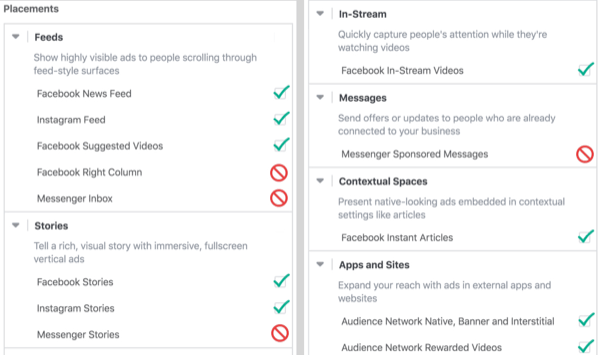העבר תמונות iCloud לתמונות Google ושמור על סינכרון של עותקים מקומיים
איקלוד תמונות בגוגל / / March 16, 2020
עודכן לאחרונה ב

תמונות iCloud הן חלקות להפליא, אך למרבה הצער, אינן חינמיות לאחר שתעבור שטח אחסון של 5 GB. כך תעבור לתמונות Google הפחות יקרות.
כיצד לסכם:
- התקן את אפליקציית אלבומי Google במכשיר ה- iOS שלך
- השבת סינכרון תמונות iCloud במכשיר iOS שלך
- סנכרן עותקים מקומיים במחשב האישי או במחשב Mac באמצעות כונן Google או Microsoft OneDrive
- נקה גיבויים של iCloud Photo כדי להחזיר שטח אחסון
המוטו הלא רשמי של אפל השתנה מ"זה פשוט עובד "ל"אחסון ה- iCloud שלך כמעט מלא."
נתקלתי בהודעת השגיאה הזו לפני מספר שבועות בזמן שצילמתי באייפון שלי. כמובן שזו חדשות טובות עבור אפל, שתשמח עבורי להגדיל את החשבון החודשי שלי לאחסון נוסף ב- iCloud; אבל אלה חדשות רעות עבורי. בכנות, לא היה אכפת לי לתת לאפל יותר כסף אם הייתה להם חווית אינטרנט וחלונות חלקות יותר. לרוע המזל, אני מוצאת שכל המערכת האקולוגית של אפל פשוט יותר מדי מגושמת ומבלבלת. לכן, כפי שאולי קיבלתם מכותרת המאמר, הגיע הזמן למצוא פיתרון אחר!
העבר את ספריית התמונות שלך ב- iCloud לתמונות Google וסנכרן עותקים מקומיים באמצעות OneDrive או Google Drive
לאייפון יש חולל מהפכה בדרך בה אנו מצליחים תמונות, בין השאר. לרוע המזל, בכל הנוגע לאחסון בענן, אפל הפיקה פתרונות בינוניים החל מ- iTools המוקדמים שלה ועד me.com הרה אסון ל- iCloud הפחות רלוונטי. ועדיין, רווחים משירותים הם מכריעים להצלחתה של אפל והם מבינים זאת. חומרה הופכת פחות ופחות לחלק מרווחי הרווח העתידיים שלהם, בעוד השירותים מתחילים להרים את הרפיון. בינתיים קשה לצרכן להשקיע כל כך הרבה במכשיר יקר כמו אייפון או אייפד עם אחסון דל רק כדי שיגידו לו "אם אתה זקוק ליותר מקום ב- iCloud; ואם נגמר לך החלל ב- iCloud, קנה עוד! "
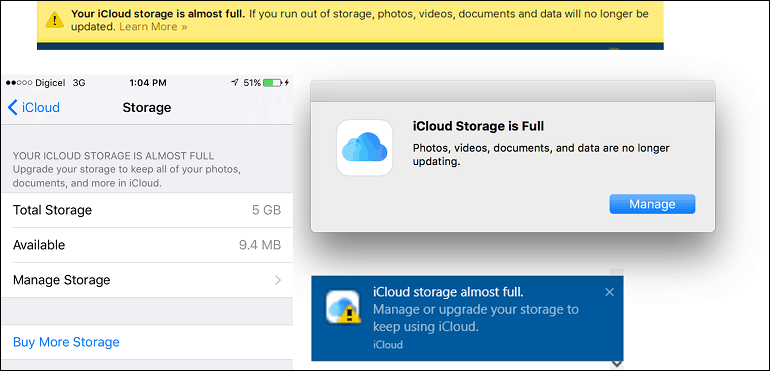
למרבה המזל, שאר התעשייה מציעה אלטרנטיבות שאינן דורשות להגיע לכיס הכיס. חברות כמו גוגל, מיקרוסופט ו- Dropbox מציעים שירותי אחסון מקוון במשך שנים שקל להשתמש בהם ועולים על ההצעות של אפל בדרכים רבות. יש להודות, ניהול התמונות של אפל הוא חלקה, במיוחד כשאתה משתמש במכשיר Apple. אני בהחלט אתגעגע לזה, אבל אחרי שביליתי כל כך הרבה על החומרה, אני חושב שאפל צריכה לקבל את זה הגינות בסיסית להציע קצת יותר ממשתמשים המוגבלים של 5 ג'יגה-בתים כל כך הרבה שנים. זה גרוע במיוחד אם יש לך מכשירי אפל מרובים.
מעבר משירות אחסון מקוון אחד יכול להיות מסורבל ומסוכן. מסורבל, מכיוון שיש לך מאות או אלפי תמונות וסרטונים שצריך להזיז את כולם. מסוכן, כי אתה יכול לפספס כמה ואבד אותם לנצח.
לפני שתתחיל במסע להעברה מתמונות iCloud לתמונות Google, עליך להיערך. מדוע בכל זאת לבחור באלבומי Google? גוגל מציעה כמות משמעותית של שטח מקוון, 15 ג'יגה-בתים בסך הכל, וזה יותר ממספיק לצרכים שלי. אם צרכי האחסון שלך חורגים מ- 15 ג'יגה-בייט, באמת שתצטרך לשלם עבור אחסון מקוון נוסף או שעליך לעשות זאת צור גיבויים מקומיים מחוץ לאתר. עבור המשתמש הממוצע שצילם כמות לא מבוטלת של תמונות, אך לא מספיק כדי לתאר אותו כאיש מקצוע הדורש כמויות גדולות של אחסון מקוון, תמונות Google צריכות להספיק.
הערת העורך: אם תבחר באפשרות 'איכות גבוהה' במקום לשמור מקוריות בתמונות Google, תקבל אחסון בלתי מוגבל לתמונות של עד 16 מגה-בתים. אם התמונות שלך הן ברזולוציה גבוהה יותר מזו, תמונות Google ימירו את התמונות שלך לרזולוציה נמוכה יותר עם גודל קובץ קטן יותר אך עדיין מתאים להדפסה (אלא אם כן אתה מדפיס פוסטר ענק או משהו). מסלול אחד שיש לקחת בחשבון: שמור תמונות באיכות גבוהה בתמונות Google ושמור מקורות בגיבוי מקומי מחוץ לאתר.
כמובן, יש את נושא הפרטיות והמכשול הלוגיסטי של גישה לתמונות שלך כאשר הן מאוחסנות בפלטפורמה של Google. אל תטעו בזה, צילומי iCloud ותצלומי Google הם שניהם מלכודות; אבל במקרה של אלבומי Google, זו מלכודת חינמית. כלומר, בחינם במובן זה שלא תצטרך לשלם מנוי חודשי. שום דבר בחיים אינו באמת בחינם, וכדאי שתאמין ש- Google בדרך כלשהי מרוויחה את התמונות שלך באמצעות פרסום. כך או כך, אם יש לך אייפון, אתה עומד בסופו של דבר בין סלע למקום קשה.
התקן את אפליקציית תמונות Google וסנכרן את תמונות iOS לתמונות Google
השלב הראשון לתחילת ההגירה הוא הורד את אפליקציית אלבומי Google בחינם מחנות האפליקציות. צילומי Google פועלים ב- iPhone, iPad ו- iPod Touch שמריצים iOS 9 ואילך. ברגע שיש לך פעולה כזו, היכנס לחשבון Google שלך ואז המתן בזמן שהוא מגדיר ומתחיל לגבות את כל התמונות והסרטונים שלך. התהליך יכול לארוך זמן מה תלוי במספר התמונות שיש לכם במכשיר. היו לי כ -4.7 ג'יגה-בתים של סרטונים ותמונות, שלקח כמה שעות בחיבור אלחוטי של 3 מגה-בייט. גוגל ממליצה לשמור על האפליקציה פתוחה כדי להאיץ העלאות.
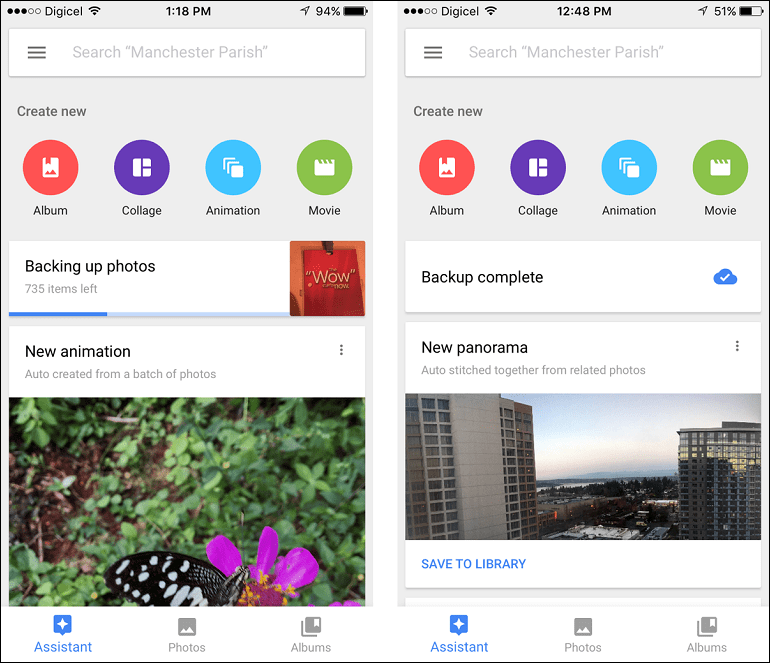
השבת סינכרון תמונות iCloud
לאחר העברת כל התמונות והסרטונים שלך, דפדף בספריית התמונות כדי לוודא שהכל מועלה. השלב הבא הוא להפסיק לסנכרן תמונות לתמונות iCloud. הכוונה היא לא לסיים את השימוש שלך ב- iCloud לחלוטין מכיוון שהשירות עדיין עשוי להיות חיוני לשירותי iOS אחרים שבהם תרצה להשתמש, כגון סנכרון Notes (אלא אם כן אתה רוצה לעבור ל Google Keep).
באייפון שלך, הפעל הגדרות > iCloud > תמונות וכבה את ספריית התמונות של iCloud ושיתוף התמונות של iCloud וזרם התמונות שלי.
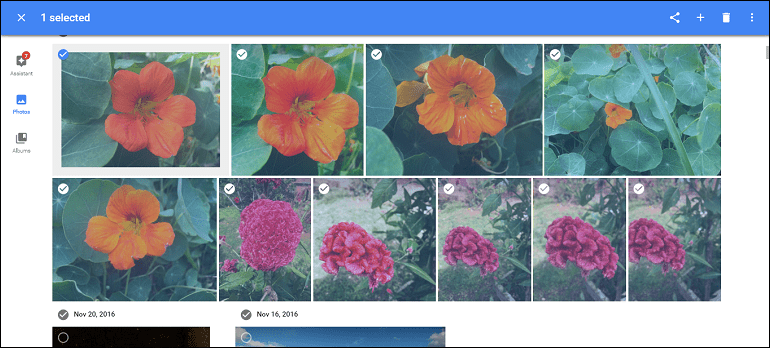
סנכרן עותקים מקומיים במחשב האישי או במחשב Mac באמצעות כונן Google או Microsoft OneDrive
אם ברצונך לשמור עותקים מקומיים במחשב האישי או ב- Mac, תוכל להשתמש גוגל דרייב; אם אתה משתמש ב- OneDrive, וכבר אתה משתמש בשירות זה נהל את גליל המצלמות של מכשירי האייפון שלך, אתה יכול להשתמש ב- לקוחות שולחן עבודה של תמונות Google זמין עבור Windows או macOS להורדת עותקים.
מכיוון שאני רוצה שתהיה לי מעט שליטה על Google Drive, החלטתי לא להילכד על ידי גוגל; במקום זאת בחרתי להשתמש OneDrive לנהל את עותקי הגיבוי המקומיים שלי במחשב Windows 10 שלי. כל לקוח שאתה מעדיף, שניהם צריכים להספיק לניהול העותקים המקומיים שלך.
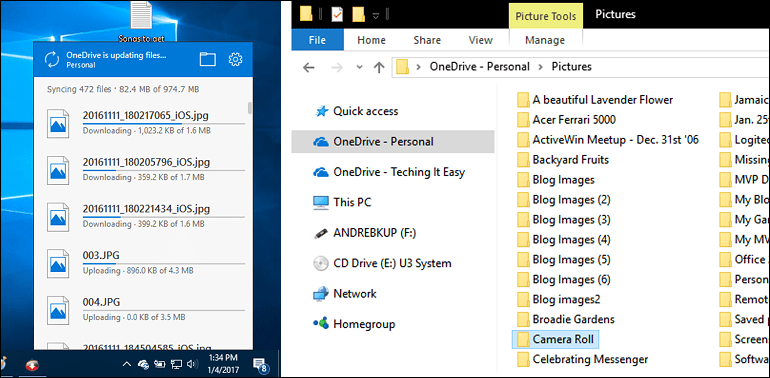
מה לעשות בקשר לעותקים בתמונות iCloud?
כעת, לאחר שגיביתם את התמונות שלכם ל- OneDrive או ל- Google Drive, תוכלו לעבוד על שחרורם של כמה מאות GB של שטח אחסון חינמי שאפל מציעה לשירותים אחרים. אך לפני שתעשה זאת, וודא כי התצלומים שאתה רוצה לגבות הפכו אותם למערכת החדשה שלך. אם אינך זקוק למקום באופן מיידי, לא יזיק להשתמש בתמונות iCloud כהעתק גיבוי זמני מיותר
אם ברצונך להפסיק להשתמש ב- iCloud לגיבוי תמונות, תוכל להשבית ולמחוק את כל התמונות ששמרת שם.
במכשיר ה- iOS שלך, הקש על הגדרות > סtorage> ניהול אחסון> ספריית תמונות iCloudואז הקש השבת ומחק כדי להסיר את כל התמונות והסרטונים המגובים ל- iCloud. תמונות וסרטונים יימחקו אוטומטית לאחר 30 יום.
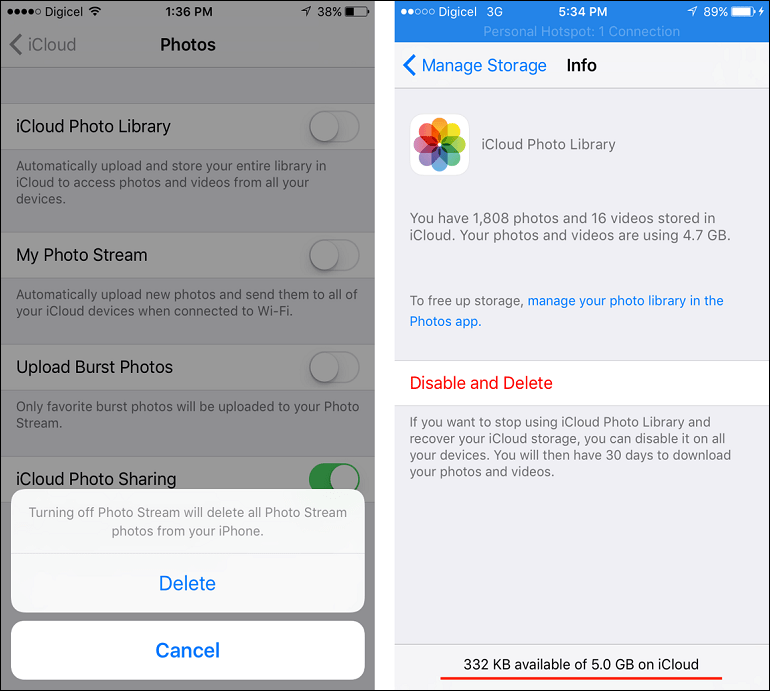
מחיקת תמונות מספריית התמונות של iCloud יכולה לפנות מקום משמעותי. אם יש לך סרטונים המגובים ל- iCloud, הם נוטים להשתמש במרחב הגדול ביותר. אתה יכול לשקול לאחסן את אלה ב- OneDrive, תמונות Google או באופן מקומי. במקרה שלי מחקתי 16 סרטונים שגיביתי בספריית התמונות של iCloud. זה התאושש משמעותית מכמות שטח ה- iCloud הפנוי; סרטון אחד צרך כמעט ג'יגה-בייט של שטח.
נושא נוסף שגיליתי עם iCloud הוא שהשירות נכה במקצת כשמשתמשים ביישומים שאינם של Apple או בדפדפני אינטרנט. השימוש ב- iCloud ב- Microsoft Edge אינו זהה ל- iCloud ב- Apple Safari במחשב Mac. לאחרונה עידכנה אפל את שירותי iCloud Photos שלה כדי להציע חוויה דומה לאפליקציית התמונות השולחניות הכלולה ב- macOS. השירות, למרות שהוא דומה בהתנהגותו, חסר חלק מהפונקציונליות הישנה, כמו למשל בחירה מרובה של תמונות קלה ויכולת להוריד למכשיר שתבחר.
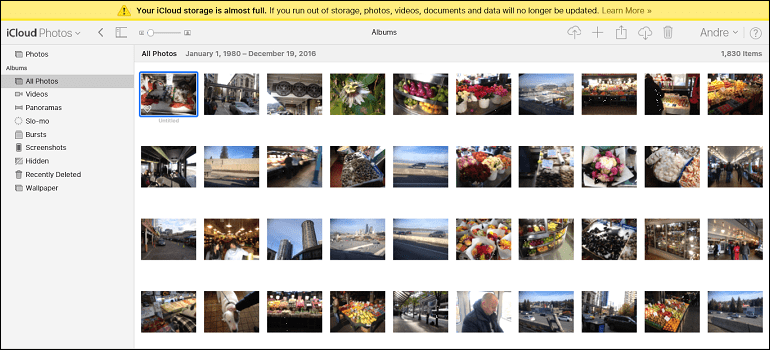
אפילו ב- Mac, השירות נראה מיועד בכוונה לתסכל ולנעול משתמשים בפלטפורמה, ובסופו של דבר מכריח אתכם לוותר ולשלם כדי להישאר. מאז הצגת תמונות ל- macOS - שהחליפה את האפליקציה של iPhoto המנותק - החזון של אפל הוא אפליקציה אחת, ללא קשר לתמונות שלה באייפון, מק או iCloud.com. כשאתה מצלם תמונה או מייבא ליישום תמונות, היא מסתנכרנת בצורה חלקה בין כל מכשירי Apple שלך לבין תמונות iCloud. אני מודה, זה די קסום, אבל אני פשוט לא חושב שזה מספיק ראוי לשמור על מנוי בתשלום.
אז זו מבט כיצד לעבור מספריית התמונות של iCloud לתמונות Google ובו זמנית לשמור עותקי גיבוי מקומיים. זכור, לפני שאתה מתחיל להסיר משהו מספריית התמונות של iCloud, וודא שגיבית בבטחה את התמונות והסרטונים שלך במקום אחר.